Czy wiesz, że nagrodzony Oscarem film E.T. the Extra-Terrestrial początkowo miał być horrorem o kosmitach polujących na bydło? Albo że YouTube pierwotnie był portalem randkowym?
Spójrzmy prawdzie w oczy – pierwszy szkic nigdy nie jest idealny, a korekty są bardzo ważną częścią procesu twórczego. Poprzez eksperymentowanie i zmienianie naszych pomysłów możemy zobaczyć je w nowym świetle i zyskać nową inspirację.
Czasami jednak okazuje się, że ostatnio wprowadzone korekty były zbyt radykalne i trzeba je cofnąć. Nie ma nic gorszego niż moment, w którym zdajesz sobie sprawę, że przypadkowo nadpisano poprzednią wersję pliku. O nie...
Jeśli chcesz przywrócić starszą wersję pliku, który został nadpisany, możesz wypróbować kilka metod, w zależności od urządzenia i ustawień pamięci masowej. W tym przewodniku przedstawimy każdy z nich i podzielimy się wskazówkami, jak w przyszłości uczynić wersjonowanie plików bezbłędnym.
Wyzwania związane z odzyskiwaniem wersji plików
Przywrócenie poprzedniej wersji pliku niestety często nie jest tak proste jak odzyskiwanie usuniętego pliku.
Wynika to z faktu, że usunięcie pliku zazwyczaj powoduje jedynie udostępnienie miejsca, które zajmuje on w przestrzeni dyskowej, dla nowych danych, co oznacza, że sam plik często pozostaje w niej jeszcze przez pewien czas. Natomiast zapisanie pliku jest równoznaczne z nadpisaniem wersji, która była wcześniej przechowywana w danej lokalizacji, więc wyżej opisany proces odzyskiwania nie zadziała w takiej sytuacji.
Nie ma jednego prostego rozwiązania umożliwiającego przywrócenie wersji plików, a metody są różne. Oznacza to, że być może będziesz musiał wypróbować kilka z nich w nadziei, że któryś okaże się skuteczny.
Mając to na uwadze, zestawiliśmy cztery metody, które możesz wypróbować w zależności od okoliczności.
Jak przywrócić poprzednią wersję pliku: 4 metody
Skorzystaj z poniższych łączy, aby przejść do metody, która najlepiej odpowiada Twoim potrzebom:
Przywracanie plików za pomocą narzędzia Poprzednie wersje w systemie Windows
Jeśli masz to szczęście i włączyłeś tę funkcję wcześniej, narzędzie Poprzednie wersje w systemie Windows stanowi najprostszą metodę przywracania plików.
Aby przywrócić pliki za pomocą narzędzia Poprzednie wersje, wykonaj następujące kroki:
- Otwórz Eksploratora Windows i otwórz folder zawierający nadpisany plik.
- Kliknij prawym przyciskiem myszy w dowolnym miejscu folderu i wybierz opcję Właściwości.
- Wybierz kartę Poprzednie wersje.
- Przyjrzyj się liście wersji, każda z datą, i wybierz wersję, która Cię interesuje.
- Kliknij wersję, którą chcesz przywrócić,i kliknij Przywróć.
Ta metoda wymaga wcześniejszego skonfigurowania funkcji, więc dla wielu z nas może być niedostępna. Zamiast tego możesz spróbować nieco bardziej technicznego rozwiązania, czyli folderu Temp – niezbędne informacje znajdziesz poniżej.
Przywracanie poprzednich wersji za pomocą usługi przechowywania w chmurze
W systemach przechowywania w chmurze takich jak Dropbox często dostępna jest historia wersji plików, dzięki czemu w razie potrzeby można wycofać zmiany.
Dropbox pozwala łatwo odzyskiwać pliki i korzystać z historii wersji – użyj jej, aby cofnąć zmiany i przywrócić stare wersje dowolnego pliku. Bez względu na typ pliku Dropbox zapisuje historię wersji wszystkich plików.
Jeśli jesteś użytkownikiem usługi przechowywania w chmurze Dropbox i szukasz więcej informacji na temat tego, jak działa historia wersji, skorzystaj z naszego Centrum pomocy. Wszystkie niezbędne informacje znajdziesz w naszym omówieniu historii wersji i przewodniku po odzyskiwaniu wersji plików.
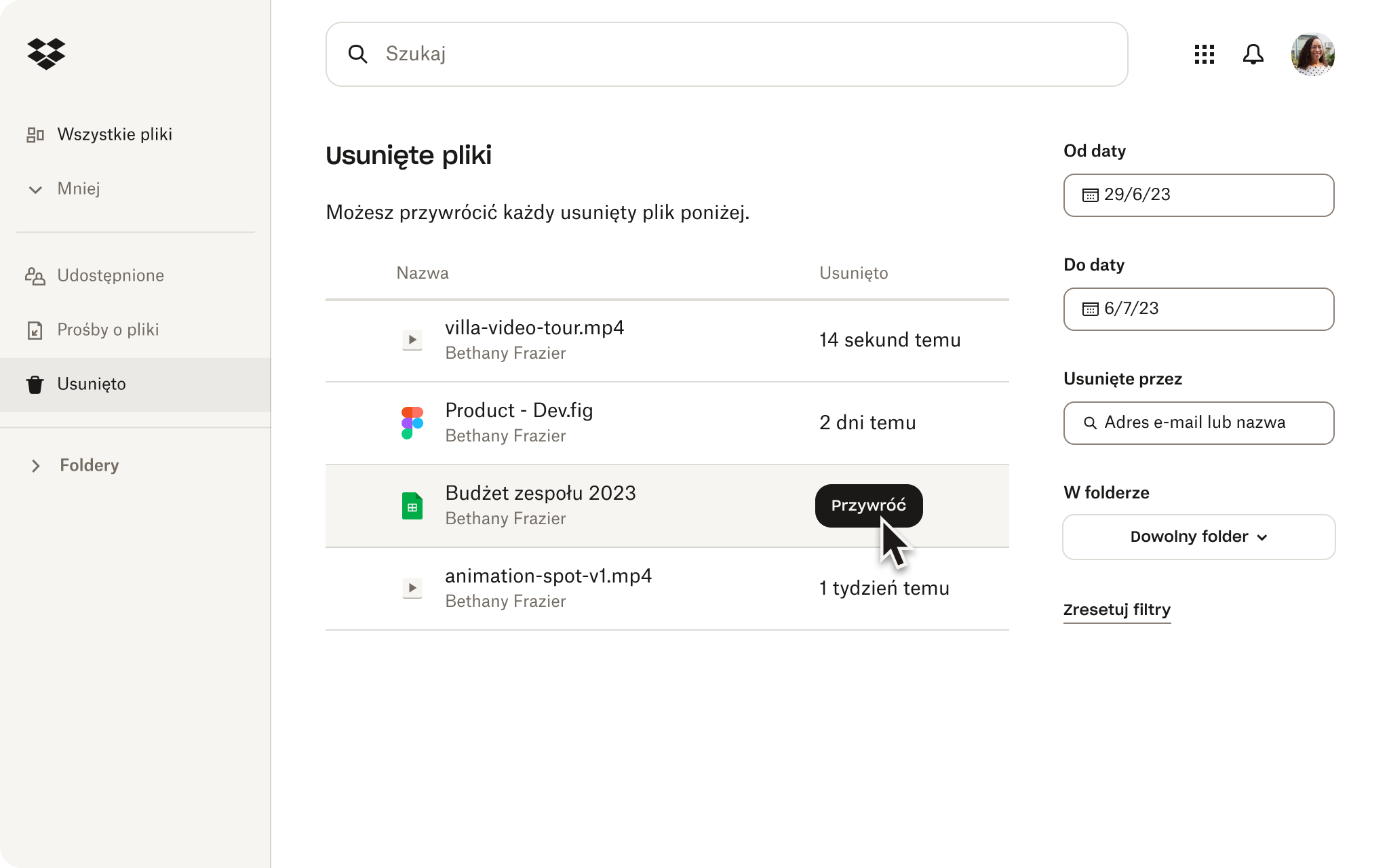
Przywracanie plików przy użyciu folderu Temp w systemie Windows
Folder „Temp” to domyślny folder używany przez system Windows i aplikacje do przechowywania plików tymczasowych wymaganych do uruchamiania programów.
Innymi słowy, jest to rodzaj „wysypiska” danych, których potrzebują lub które tworzą programy w trakcie ich użytkowania. Dane te są zazwyczaj pochowane w folderach systemowych, ale często mogą zawierać pozostałości poprzedniej aktywności w ostatnio używanych aplikacjach.
Chociaż są używane głównie w celu odzyskiwania niezapisanych plików z programów, które uległy awarii, być może uda Ci się znaleźć starsze, automatycznie zapisane kopie pliku, którego szukasz.
Wykonaj poniższe kroki, aby uzyskać dostęp do plików w folderze Temp:
- Otwórz menu Start, wyszukaj „Uruchom” i naciśnij Enter, aby otworzyć menu Uruchom.
- Wpisz lub skopiuj poniższy tekst:
- %systemdrive%\Windows\Temp
- Powtórz kroki 1 i 2, ale tym razem z następującym tekstem:
- %userprofile%\AppData\Lokalne\Temp
- Otwórz oba foldery i przejrzyj je w poszukiwaniu potrzebnego pliku.
- Jeśli znajdziesz plik, kliknij go prawym przyciskiem myszy i wybierz Otwórz za pomocą.
- Wybierz program, którego zwykle używasz do otwierania pliku i kliknij Otwórz.
Przeglądanie historii plików i przywracanie ich na komputerze Mac
Jeśli korzystasz z komputera Mac, to masz szczęście. Odzyskiwanie plików na komputerach Mac jest znacznie prostsze dzięki narzędziom wbudowanym w system MacOS.
Jeśli funkcja Time Machine jest włączona, odzyskanie nadpisanych plików wymaga po prostu otwarcia folderu zawierającego plik w Finderze, wybrania poprzedniej wersji z repozytorium Time Machine i przywrócenia.
Jeśli szukasz poprzednich wersji plików Keynote, Pages lub Numbers, programy te mają wbudowane funkcje historii plików, z których również można skorzystać.
Aby przywrócić wersję pliku w programie Keynote, Pages lub Numbers, wykonaj następujące kroki:
- Otwórz plik, którego poprzednią wersję chcesz przywrócić, kliknij Plik > Przywróć do >, a następnie wybierz Przeglądaj wszystkie wersje.
- Bieżący dokument będzie wyświetlany po lewej stronie, a poprzednie wersje po prawej.
- Przeglądaj wersje i wybierz tę, której potrzebujesz, korzystając ze strzałek lub osi czasu znajdującej się po prawej stronie.
- Po znalezieniu wersji, którą chcesz przywrócić, kliknij przycisk Przywróć, aby ją przywrócić.
- Alternatywnie możesz skopiować i wkleić zawartość z poprzedniej wersji do wersji bieżącej, jeśli nie musisz przywracać całego pliku.
- Możesz również przywrócić plik jako nową, oddzielną kopię. Wystarczy przytrzymać klawisz Opcja i wybrać Przywróć kopię.
- Po zakończeniu kliknij Gotowe.

Co zrobić dalej: Utwórz kopię zapasową plików, aby w przyszłości można było łatwo odzyskać ich wersję
Problem z kontrolą wersji masz już rozwiązany, ale czy nie byłoby miło, gdyby nigdy więcej nie trzeba było przez to przechodzić?
Dobra wiadomość – istnieje łatwiejszy sposób dzięki usłudze Dropbox Backup.
Dropbox Backup to rozwiązanie do automatycznego tworzenia kopii zapasowych w chmurze, co oznacza, że rutynowo kopiuje migawkę urządzenia i aktualne wersje wszystkich lokalnie przechowywanych plików. Tę kopię zapasową – pełną lub tylko potrzebne części – można odzyskać w dowolnym momencie kilkoma kliknięciami.
Oznacza to, że możesz szybko przeglądać i przywracać stare wersje plików, nawet jeśli zostały usunięte z urządzenia – to ostatnia deska ratunku, gdy nie są już dostępne żadne inne opcje.
Ponieważ kopia zapasowa jest automatycznie zapisywana w chmurze, oznacza to również, że nie trzeba poświęcać czasu na ręczne tworzenie kopii zapasowych ani miejsca na fizycznych dyskach twardych. Co więcej, ponieważ Dropbox Backup jest rozwiązaniem opartym na chmurze, możesz odzyskać swoje pliki i dane z dowolnego miejsca przez Internet. Można nawet zapisać odzyskiwane pliki na urządzeniu innym niż to, na którym pierwotnie się znajdowały.
Zabezpiecz swoje wersje plików dzięki Dropbox Backup
Teraz, gdy udało Ci się przywrócić poprzednie wersje plików, możesz je łatwo zabezpieczyć i sprawić, by w przyszłości można było je bezproblemowo odzyskać – pomoże Ci w tym Dropbox Backup.
Poznaj powiązane zasoby

Przechowywanie w chmurze kontra kopia zapasowa w chmurze: wyjaśnienie kluczowych różnic
Kopie zapasowe i przechowywanie danych w chmurze to cenne narzędzia dla każdego solo-przedsiębiorcy lub małej firmy. Czy jednak wiesz, jaka jest między nimi różnica? Jesteśmy tutaj, aby pomóc w naszym kompleksowym przewodniku.

